Insérer un sondage
Les sondages sont un moyen efficace de recueillir des opinions, des préférences ou des informations auprès des participants mais aussi de créer du lien entre eux.
Sommaire
- Insérer un sondage
- Le sondage côté participant
- Configurer le sondage
- Consulter les réponses du sondage
- Questions fréquentes
Le sondage peut être intégré dans un module ou une évaluation.
Si vous disposez de l’option « IA Generative », vous pouvez également générer un sondage automatiquement à l’aide de l’Assistant IA.
Pour en savoir plus, consultez cet article.
Insérer un sondage
Pour insérer un sondage, suivez les étapes ci-dessous :
- Cliquez sur le bouton « Ajouter » dans la barre d'ajout de contenu.
- Sélectionnez « Social »
puis choisissez « Sondage »
.
- Rédigez votre question et les options de réponse. Vous pouvez ajouter autant d'options que nécessaire.
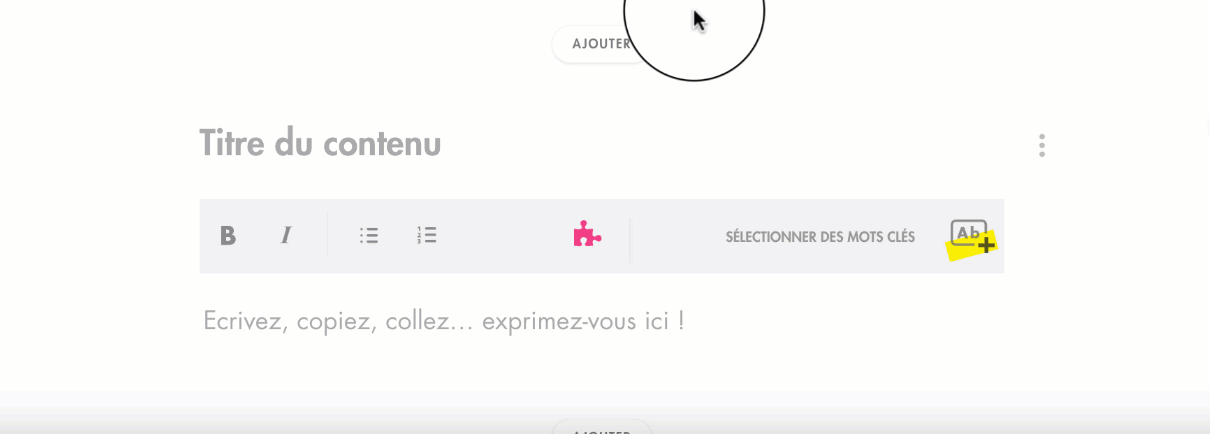
💡 L'ajout d'un sondage augmente la jauge de « Social Learning ». Pour en savoir plus, consultez cet article.
Le sondage côté participant
Les participants sélectionnent l'option qui les concerne le plus ou peuvent entrer leur propre réponse si le sondage est configuré avec l'option de réponse libre. Une fois leur choix soumis, ils peuvent consulter la répartition des réponses en pourcentage, basée sur les réponses des participants précédents. Si une explication a été ajoutée au sondage, elle apparaîtra après l'affichage des résultats.
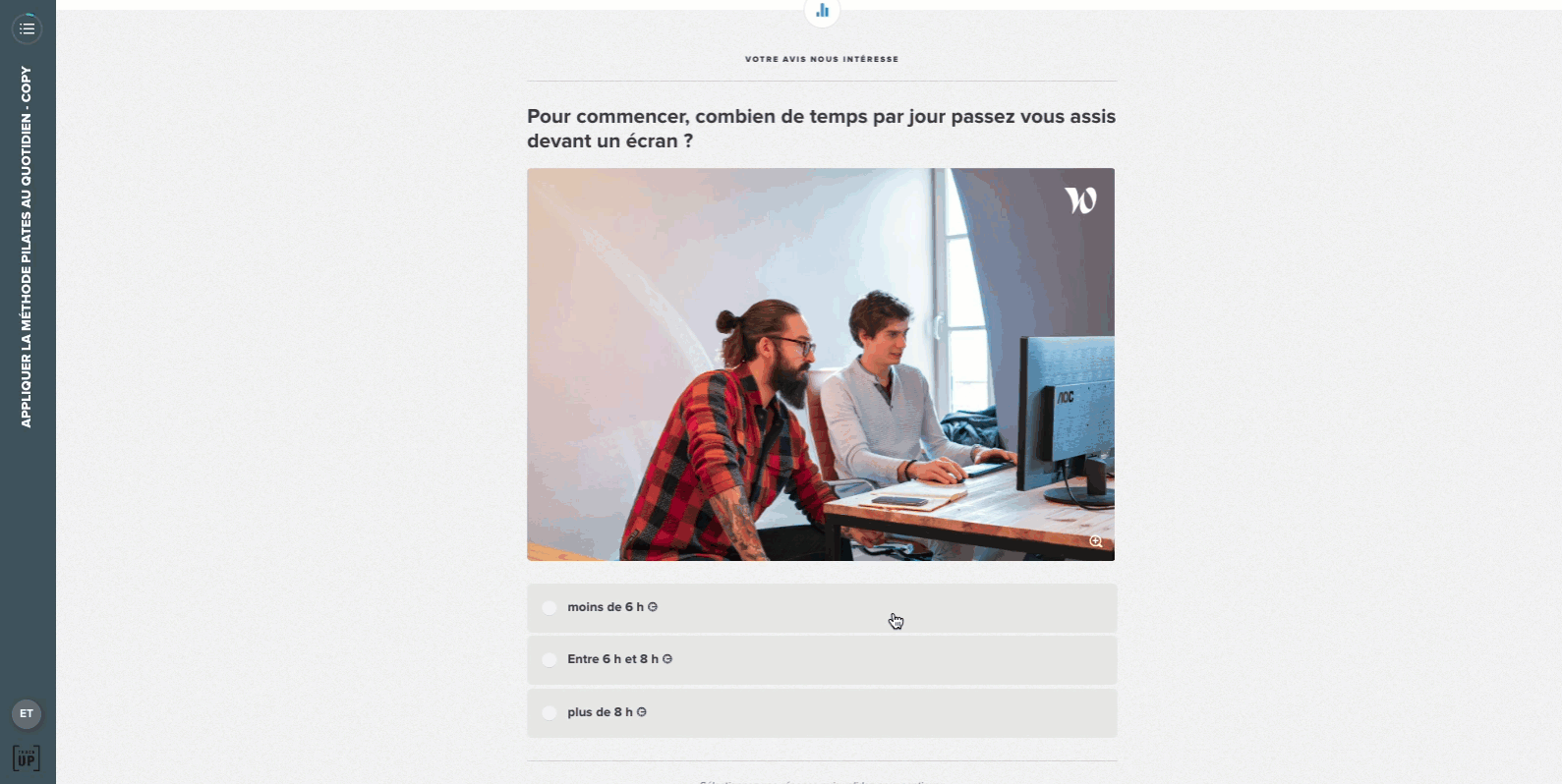
Cliquer sur l'image pour l'ouvrir dans un nouvel onglet
Configurer le sondage
Une fois votre sondage créé, vous pouvez le configurer selon vos besoins spécifiques.
Ajouter une explication (optionnel)
Si vous souhaitez fournir aux participants un contexte supplémentaire ou un retour d'information après qu'ils ont répondu au sondage, cliquez sur l'icône en forme d'ampoule pour ajouter une explication.
Il est recommandé d’ajouter une explication, car cela permet de fournir un feedback au participant tout en assurant une transition fluide avec le reste du module.
Paramétrer le sondage (optionnel)
Pour personnaliser davantage votre sondage, suivez les étapes ci-dessous :
- Cliquez sur l'icône en forme d'engrenage
pour accéder aux paramètres du sondage.
- Vous pouvez configurer les options suivantes :
- « Autoriser une réponse libre » : activez cette option pour permettre aux participants d'écrire leur propre réponse.
- « Réponse unique » : activez cette option pour restreindre les participants à ne choisir qu'une seule option parmi les choix proposés.
Associer une image au sondage (optionnel)
Pour rendre votre sondage plus attrayant, vous pouvez ajouter des images en suivant les étapes ci-dessous :
- Cliquez sur l'icône d'image
.
- Activez l'option « Associer une image à la question ? ».
- Importez ou faites glisser une ou plusieurs images.
Les images seront affichées directement sous la question du sondage. Si plusieurs images sont ajoutées, elles apparaîtront sous forme de carrousel (diaporama).
Consulter les réponses du sondage en tant que concepteur
Pour consulter les réponses à votre sondage, suivez les étapes ci-dessous :
- Accédez au tableau de bord en cliquant sur l'onglet « Mesurer ».
- Sur l'écran d'accueil, cliquez sur « Questions ».
- Faites défiler vers le bas pour trouver le sondage que vous souhaitez examiner.
- Cliquez sur la flèche à droite du sondage pour voir les réponses.
Les résultats du sondage sont anonymes. Si les participants étaient autorisés à sélectionner plusieurs options, le pourcentage total peut dépasser 100 %.
Si vous n'avez pas l'option « Tableau de bord », vous ne pourrez pas consulter le détail des réponses apportées pour un sondage.
Questions fréquentes
Les participants peuvent-ils être obligés de répondre au sondage ?
Non, les participants ne peuvent pas être contraints de répondre au sondage. Ils ont la possibilité de l'ignorer. Si vous avez besoin de réponses obligatoires pour collecter des données spécifiques, envisagez d'utiliser un formulaire à la place.
Est-il possible d'identifier les réponses individuelles des participants dans un sondage ?
Non, les réponses sont anonymes, il n'est donc pas possible d'identifier qui a soumis une réponse en particulier.
Les participants peuvent-ils voir les réponses des autres ?
Après avoir complété le sondage, les participants peuvent consulter une répartition des réponses en pourcentage. Cependant, ils ne verront pas qui a répondu ni le nombre total de participants au sondage (comme montré ci-dessous).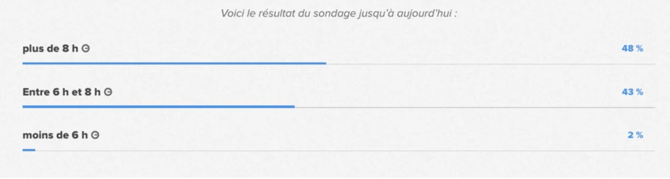
Est-ce que les participants voient les réponses libres apportées par les autres ?
Lorsque l'option de réponse libre est activée dans un sondage et que les participants soumettent leurs propres réponses, celles-ci apparaissent dans les résultats sous la catégorie "Autre réponse". Cependant, le contenu spécifique de ces réponses n'est pas affiché pour les autres participants.
